02-6171942 , 084-6434996 , 081-9589698
วิธีใช้งาน iMacros สุดยอดเครื่องมือโพสต์ข้อความอัตโนมัติเพื่อการทำ SEO พิชิตอันดับใน Google 
วันที่: 2010-12-21 18:48:14.0
ขั้นตอนในการโปรโมต
1. ทำการ Sign In ด้วย Username และ Password ที่เราได้ลงทะเบียนไว้ - ดูขั้นตอนโดยละเอียด
2. คลิกที่เมนู “เครื่องมือโปรโมตเว็บไซต์”

3. จากนั้นจะเข้าสู่หน้าจอรายชื่อของหมวดหมู่สินค้าของเรา ให้เราเลือกหมวดหมู่สินค้าเพื่อที่จะทำการ “สร้างข้อความประกาศขาย”
จากนั้นคลิกที่ปุ่ม ![]()
4. ขั้นตอนถัดมาจะมีแบบฟอร์มเพื่อให้เรากรอกข้อมูลสำหรับการสร้างข้อความเพื่อนำไปโปรโมต จะเห็นว่าระบบได้สร้างข้อความไว้อยู่แล้ว
แต่ในช่อง Keyword ที่ต้องการทำให้ติดอันดับ นั้น หากข้อความในช่อง ไม่ใช่คีย์เวิร์ด ที่เราได้วิเคราะห์ไว้เเล้ว ให้เปลี่ยนเป็น คีย์เวิร์ดที่ได้วิเคราะห์ไว้
** โดย คีย์เวิร์ดนั้นทีมงาน Ran4U จะวิเคราะห์ให้สมาชิกเเต่ละคนโดยดูข้อมูลจากสินค้าในหน้าเว็บร้านค้าของสมาชิก สามารถติดต่อสอบถามขอข้อมูลเพิ่มเติมเกี่ยวกับการวิเคราะคีย์เวิร์ดได้ที่ http://www.howto.ran4u.com/viewPage.do?clubId=682&clubPageMenuId=483 หรือ ติดต่อมาที่ 028817460,0830466100 email: admin@rongrean.com

ต่อจากนั้น เราแค่ข้ามไปขั้นตอนต่อไป ด้วยการกดปุ่ม “เพิ่มอันดับ SEO”
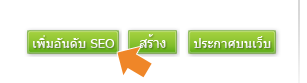
5. ในส่วนของการนำข้อความไปโพสต์ประกาศ สามารถเลือกทำได้ 2 วิธี โดยจะมีรายละเอียดดังนี้
5.1) ทำการโพสต์ประกาศด้วยเครื่องมือกรอกข้อมูลอัตโนมัติ แนะนำ++
- วิธีนี้จำเป็นต้องเปิดหน้าเว็บด้วย Firefox version 3.0x ขึ้นไป และทำการติดตั้งส่วนเสริมสำหรับ Browser ที่ชื่อว่า iMacros
- Download Firefox คลิก
- Download iMacros คลิก
จากนั้นทำตามขั้นตอนดังต่อไปนี้
(1) กดปุ่มสีฟ้าที่ชื่อว่า iMacros ที่อยู่ด้านล่างตามรายชื่อเว็บต่างๆทางด้านซ้ายมือ จากนั้นเครื่องมือโพสต์ประกาศอัตโนมัติจะทำงาน โดยการจะเปิดหน้าเว็บใหม่ขึ้นมา ซึ่งเว็บที่เปิดขึ้นมาก็คือเว็บที่เราจะไปโพสต์ประกาศข้อความนั่นเอง
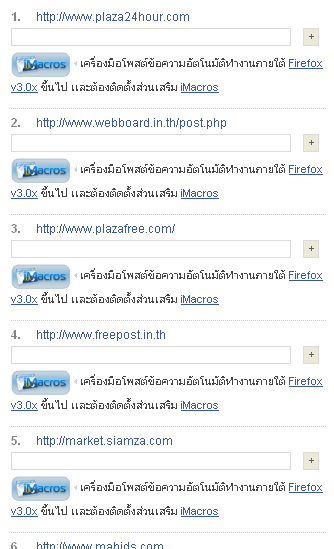
(2) เมื่อรอสักครู่จะเห็นว่าโปรแกรมกำลังทำงานอยู่ โดยตัวเครื่องมือโพสต์ประกาศอัตโนมัตินั้น จะไปกรอกข้อมูลต่างๆตามแต่ละส่วนที่สำคัญในแบบฟอร์มการลงประกาศของในแต่ละเว็บให้เองโดยอัตโนมัติ
(3) เมื่อโปรแกรมหยุดทำงาน (หน้าจอจะนิ่ง) ให้เราทำตามขั้นตอนง่ายๆ เพียงแค่ 3 ขั้นตอนต่อไปนี้
A. ทำการ Copy ข้อความฝากประกาศที่ระบบสร้างขึ้นให้ ด้วยการกด Ctrl+a เพื่อเลือกข้อความทั้งหมด กด Ctrl+c เพื่อ copy และจากนั้นนำข้อความที่ Copy แล้วไปวางในส่วนของรายละเอียดการประกาศด้วยการ กด Ctrl+v
.jpg)
B. จากนั้นกรอกรหัสยืนยันตัวตน ซึ่งในแต่ละเว็บฝากประกาศได้กำหนดไว้ (บางเว็บอาจไม่ต้อง) และกดปุ่มลงประกาศ หรือ ปุ่มยืนยันข้อความ เพื่อทำการโพสต์

c. จากนั้นเราจะพบว่าเราได้ทำการประกาศเรียบร้อยแล้ว และจะมีข้อความที่เราได้ประกาศไว้แล้วนั้น ปรากฎอยู่ในหน้าเว็บไซต์ฝากประกาศ ให้เราเข้าไปที่หน้าเว็บที่เราได้ประกาศไว้ และทำการ Copy URL ของหน้าข้อความเรา
ตามรูปภาพดังนี้
![]()
จากนั้นเมื่อ Copy URL แล้วให้เรานำไปวางด้วยการกด Ctrl+v โดยวางในส่วนของช่องสีขาวด้านล่างของรายชื่อเว็บดังกล่าวที่เรานำไปประกาศ และกดปุ่มเครื่องหมาย บวก + ด้านหลัง

ระบบจะทำการเก็บบันทึกสถิติเว็บไซต์ที่เราเพิ่มไปเพื่อเป็นการเก็บสถิติ เราสามารถประกาศเว็บถัดไปได้เลย ด้วยวิธีการกดปุ่ม iMacros สีฟ้าของเว็บถัดไป และทำซ้ำวิธีการที่ (1) ใหม่อีกครั้ง

· หลังจากนั้นทำวิธีการเดียวกัน กับเว็บลำดับต่อไปคือลำดับที่ 2 เมื่อทำครบ 10 เว็บจะถือว่าครบกำหนดใน 1 วัน
· และวันถัดไปให้เริ่มทำรายชื่อเว็บของวันที่ 2 ทำอย่างนี้ไปจนถึงวันที่ 7 เป็นอันครบ 1 สัปดาห์ แล้วจึงวนมาทำวันที่ 1 ใหม่



